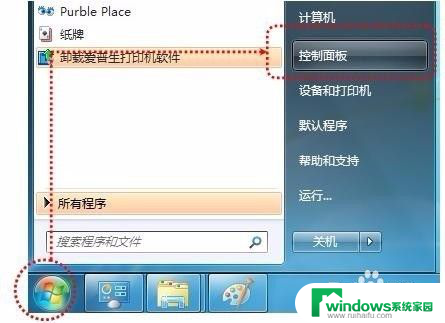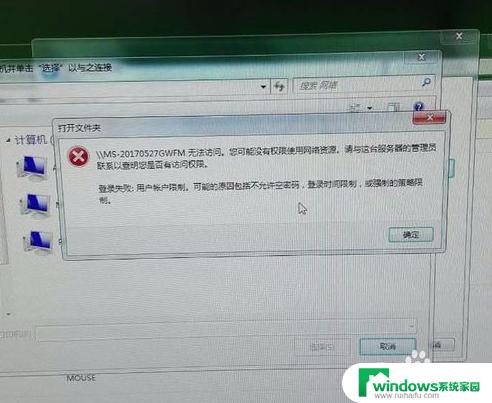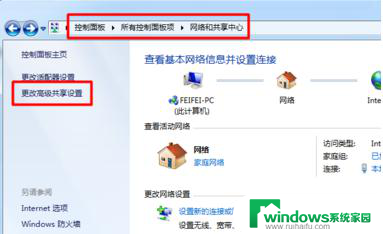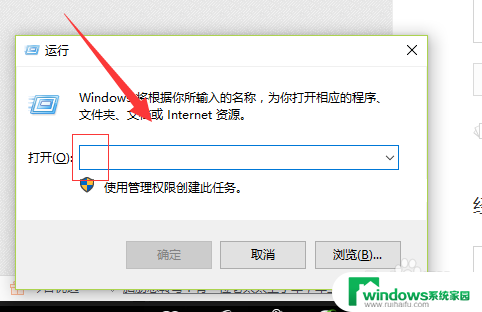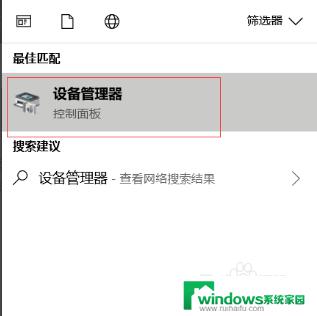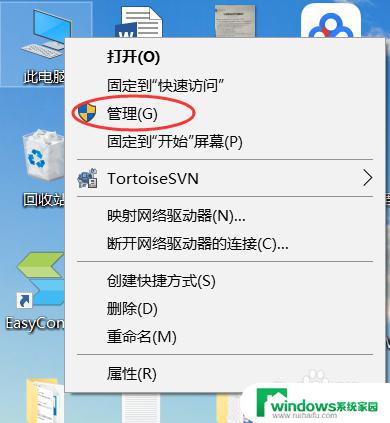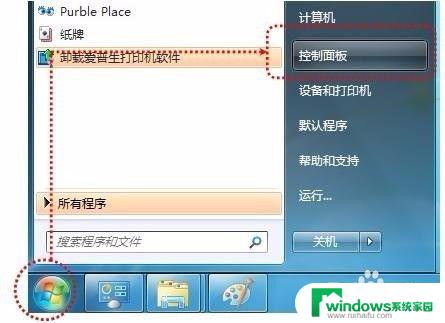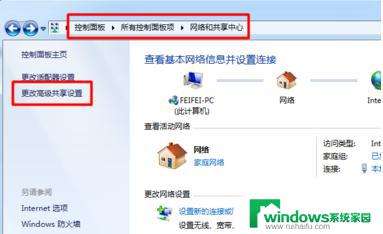打印机已经共享了,为什么其它电脑搜索不到 电脑无法搜索到共享打印机
在家庭或办公环境中,共享打印机是提高工作效率的重要工具之一,当打印机已经共享了,却发现其他电脑无法搜索到该共享打印机的情况时,很多人可能会感到困惑。这种问题可能由于网络设置、驱动程序或共享权限等多种原因引起。要解决这个问题,需要对网络配置进行检查和调整,以确保共享打印机能够被其他电脑正确搜索到。
具体步骤:
1.方法一:
打开打印机所安装的主机电脑,然后点击“网络”。
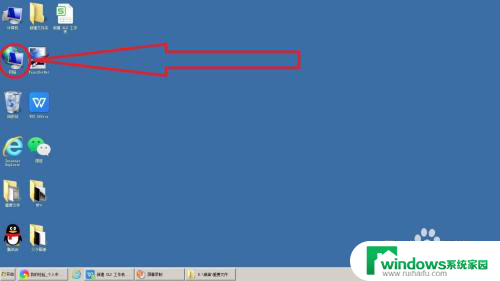
2.在网络中,点击“网络和共享中心”。
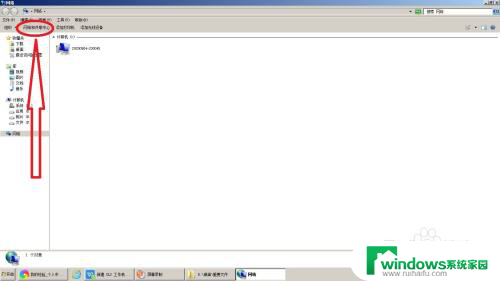
3.在网络和共享中心中,点击“更改高级共享设置”。
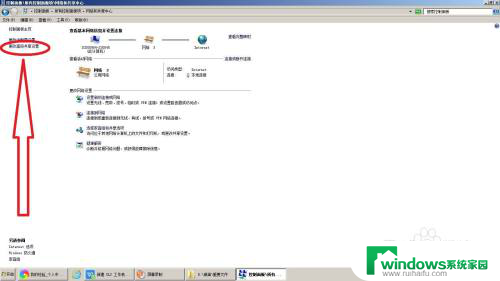
4.在文件和打印机共享中,勾选“启用文件和打印机共享”。然后点击下面的“保存修改”。
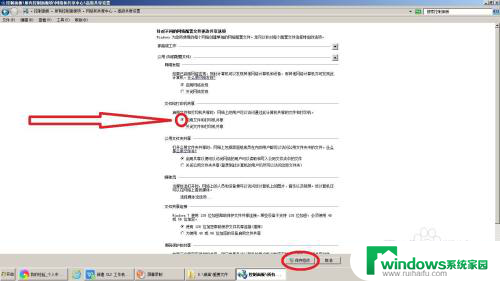
5.方法二:
打开控制面板,在控制面板中,点击“Windows防火墙”。
6.在Windows防火墙”中,点击“允许程序或功能通过Windows防火墙进行通信”。
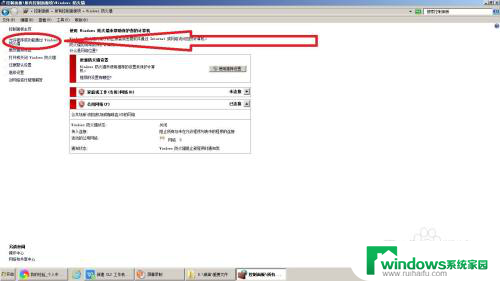
7.找到并勾选“文件和打印机共享”,然后勾选后面的“家庭工作(专用)”和“公用”。然后点击下方的“确定”,重启电脑即可。
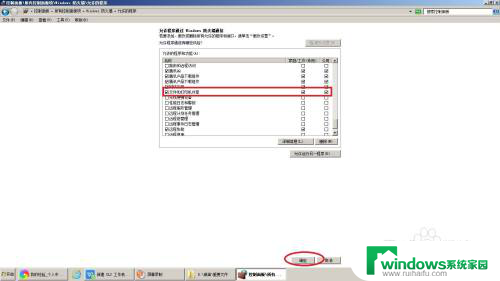
以上就是打印机已经共享了的全部内容,为什么其他电脑搜索不到呢?如果您不清楚,可以根据小编的方法来操作,希望能够帮助到大家。